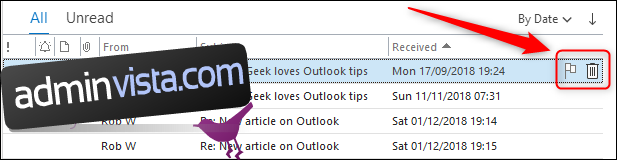Det finns förmodligen åtgärder du regelbundet utför i Outlook, som att ta bort, arkivera och markera saker som lästa. Så här använder du snabbåtgärdsknappar för att lägga till alternativ med ett klick som visas över varje e-postmeddelande för att utföra varje åtgärd.
Du har antagligen redan sett snabbåtgärdsknappar i Outlook men aldrig riktigt lagt märke till dem. De visas när markören håller muspekaren över ett e-postmeddelande. Som standard visar knapparna uppföljningsflaggan och ikonerna för Ta bort fack.
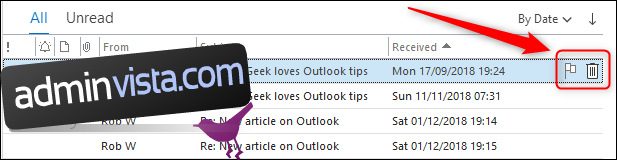
Om du klickar på en av knapparna utför den den namngivna åtgärden. Markera i så fall e-postmeddelandet som ska följas upp eller flytta det till mappen Borttagna objekt. Du kan ändra snabbåtgärdsknapparna till någon av följande fem åtgärder:
Arkiv
Radera
Flytta
Flagga/ Rensa flagga (detta är uppföljningsflaggan)
Markera som läst/oläst
För att ändra knapparna, klicka på Hem > Följ upp. Välj sedan alternativet ”Ställ in snabba åtgärder” i menyn som visas.
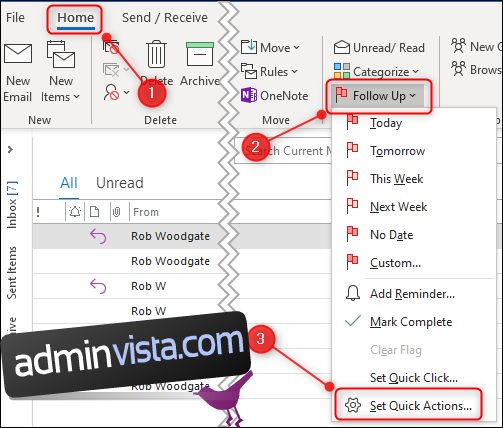
Detta kommer att ta upp panelen Snabbåtgärder.
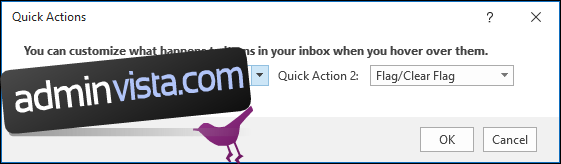
Välj de alternativ du vill ska visas i de två snabbåtgärdsplatserna med hjälp av rullgardinsmenyn och klicka sedan på ”OK”.
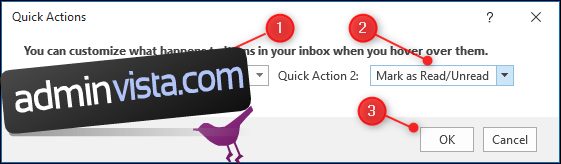
Åtgärden Ta bort kommer alltid att vara tillgänglig oavsett vilka alternativ du väljer, så egentligen kan du välja vilka två snabba åtgärder som helst plus alternativet Ta bort. I det här exemplet har vi valt ”Arkiv” och ”Markera som läst/oläst” som visas bredvid alternativet Ta bort.
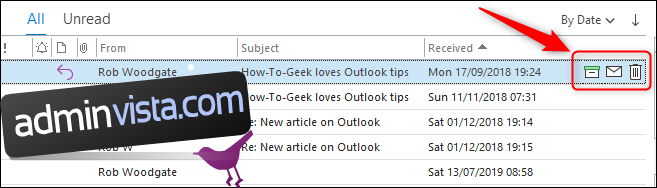
Du kan också välja Ta bort plus en annan snabbåtgärd från rullgardinsmenyn om du inte vill ha snabb åtkomst till andra åtgärder.
En riktigt användbar funktion är möjligheten att välja flera e-postmeddelanden och sedan tillämpa snabbåtgärden på dem alla samtidigt. Välj de meddelanden du vill använda snabbåtgärden på, håll muspekaren över något av e-postmeddelandena och välj sedan snabbåtgärden.
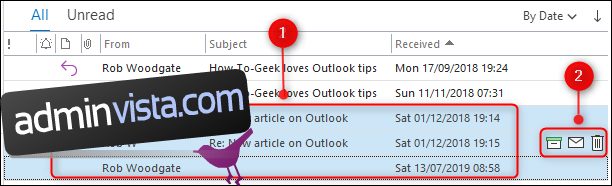
Alla valda e-postmeddelanden kommer att tillämpas på snabbåtgärden. Det här är ett snabbt och enkelt sätt att göra hanteringen av dina e-postmeddelanden lite mindre jobb.